HP EliteDesk 705 G2 Desktop Mini PC (ENERGY STAR) Manuel d'utilisateur
Naviguer en ligne ou télécharger Manuel d'utilisateur pour Non HP EliteDesk 705 G2 Desktop Mini PC (ENERGY STAR). HP EliteDesk 705 G2 Base Model Desktop Mini PC Manuel d'utilisatio
- Page / 54
- Table des matières
- MARQUE LIVRES




- Instrukcja obsługi sprzętu 1
- Informacje o podręczniku 3
- Spis treści 5
- 1 Cechy produktu 7
- 2Rozdział 1 Cechy produktu 8
- 4Rozdział 1 Cechy produktu 10
- ProDesk 600) 11
- 6Rozdział 1 Cechy produktu 12
- 2 Rozbudowa komputera 14
- Specyfikacje modułu SODIMM 20
- Podłączanie do gniazd SODIMM 21
- Instalowanie modułu SODIMM 22
- Kolor gniazda 23
- Wymiana modułu WLAN 32
- Wymiana modułu WLAN 27 33
- Wymiana baterii 42
- AWyładowania elektrostatyczne 50
- Metody uziemiania 45 51
- Przygotowanie do transportu 53
Résumé du contenu
Instrukcja obsługi sprzętuKomputer stacjonarny HP EliteDesk 800 G2 DesktopMiniKomputer stacjonarny HP EliteDesk 705 G2 DesktopMiniKomputer stacjonarny
Elementy panelu sterowania (ProDesk 400)UWAGA: Model komputera użytkownika może się nieznacznie różnić od komputera przedstawionego nailustracji w tej
Elementy panelu tylnego (EliteDesk 800, EliteDesk 705 iProDesk 600)UWAGA: Model komputera użytkownika może się nieznacznie różnić od komputera przedst
Elementy panelu tylnego (ProDesk 400)UWAGA: Model komputera użytkownika może się nieznacznie różnić od komputera przedstawionego nailustracji w tej cz
Umiejscowienie numeru seryjnegoKażdemu komputerowi nadano unikatowy numer seryjny oraz numer identyfikacyjny produktu, któreznajdują się na zewnątrz k
2 Rozbudowa komputeraCechy komputera ułatwiające rozbudowę i serwisowanieBudowa komputera ułatwia jego rozbudowę i serwisowanie. Do przeprowadzenia wi
OSTROŻNIE: Wyładowania elektrostatyczne mogą uszkodzić elementy elektryczne komputera luburządzeń dodatkowych. Przed przystąpieniem do wykonywania opi
Podłączanie kabla zasilającegoPodczas podłączania zasilacza prądu przemiennego koniecznie wykonaj poniższe kroki, aby nie dopuścić doodłączenia się ka
Wyjmowanie panelu dostępu komputeraAby uzyskać dostęp do elementów wewnętrznych, należy zdjąć panel dostępu:1. Usuń/odłącz urządzenia zabezpieczające,
Zakładanie panelu dostępu komputera1. Umieść panel na komputerze i wsuń go z powrotem (1).2. Dokręć śrubę radełkowaną (2), aby zabezpieczyć panel na s
Zmiana konfiguracji typu desktop na konfigurację typu towerKomputer może być ustawiony w pozycji pionowej po wykorzystaniu opcjonalnej podstawy, którą
© Copyright 2015 Hewlett-PackardDevelopment Company, L.P.Microsoft i Windows są znakami towarowymilub zastrzeżonymi znakami towarowymi firmyMicrosoft
Instalowanie dodatkowej pamięciKomputer jest wyposażony w moduły SODIMM.moduły SODIMMW gniazdach pamięci na płycie systemowej można zainstalować maksy
Podłączanie do gniazd SODIMMNa płycie systemowej znajdują się dwa gniazda SODIMM — po jednym na każdy kanał. Gniazda te sąoznaczone DIMM1 i DIMM3. Gni
Instalowanie modułu SODIMMOSTROŻNIE: Odłącz kabel zasilający i odczekaj około 30 sekund na opróżnienie systemu z pozostałejenergii przed dodaniem lub
Pozycja Opis Oznaczenie na płyciegłównejKolor gniazda1 Gniazdo SODIMM1 kanał BDIMM1 Czarne2 Gniazdo SODIMM3 kanał ADIMM3 Czarny10. Aby wyjąć moduł SOD
11. Wsuń nowy moduł SODIMM do gniazda pod kątem około 30° (1), a następnie wciśnij go w dół (2), abyzatrzasnął się na miejscu.UWAGA: Moduły pamięci są
Wyjmowanie i wymiana dysku twardegoUWAGA: Przed wyjęciem starego dysku twardego utwórz kopie zapasowe zgromadzonych na nim danych,aby możliwe było prz
9. Aby zainstalować dysk twardy, przenieś srebrne i niebieskie izolowane montażowe wkręty prowadząceze starego do nowego dysku twardego.10. Wyrównaj ś
Wymiana dysku półprzewodnikowego (SSD) M.2 PCIe 1. Usuń/odłącz urządzenia zabezpieczające, uniemożliwiające otwieranie obudowy komputera.2. Wyjmij z k
c. Wyjmij wentylator z obudowy (3).11. Odkręć trzy śruby, które przymocowują wnękę dysku twardego do obudowy (1).12. Pociągnij czujnik otwarcia obudow
14. Zlokalizuj dysk SSD na płycie systemowej.15. Odkręć śrubę mocującą dysk SSD do płyty systemowej.16. Chwyć dysk SSD po bokach i delikatnie wyciągni
Informacje o podręcznikuW niniejszej instrukcji przedstawiono podstawowe informacje na temat rozbudowy komputerów HP DesktopMini Business PC.OSTRZEŻEN
22. Przymocuj wnękę dysku twardego do obudowy za pomocą trzech śrub (3).23. Jeśli posiadasz model EliteDesk 800, wymień pomocniczy wentylator znajdują
25. Podłącz kabel zasilający i przewód danych (2) do dysku twardego.26. Załóż panel dostępu komputera.27. Umieść komputer z powrotem na podstawie, jeś
Wymiana modułu WLAN1. Usuń/odłącz urządzenia zabezpieczające, uniemożliwiające otwieranie obudowy komputera.2. Wyjmij z komputera wszystkie nośniki wy
c. Wyjmij wentylator z obudowy (3).11. Odkręć trzy śruby, które przymocowują wnękę dysku twardego do obudowy (1).12. Pociągnij czujnik otwarcia obudow
14. Zlokalizuj moduły WLNA na płycie systemowej.15. Odłącz oba kable antenowe od modułu WLAN.UWAGA: Użyj małego narzędzia, na przykład pęsety lub ostr
23. Przymocuj wnękę dysku twardego do obudowy za pomocą trzech śrub (3).24. Jeśli posiadasz model EliteDesk 800, wymień pomocniczy wentylator znajdują
26. Podłącz kabel zasilający i przewód danych (2) do dysku twardego.27. Załóż panel dostępu komputera.28. Umieść komputer z powrotem na podstawie, jeś
Instalowanie anteny zewnętrznejAnteny wewnętrzne WLAN stanowią standardowe wyposażenie wszystkich modelów komputera HP G2Desktop Mini. Jeśli komputer
a. Odłącz wtyczkę wentylatora od płyty systemowej (1).b. Odkręć dwie śruby mocujące pomocniczego wentylatora (2).c. Wyjmij wentylator z obudowy (3).11
14. Zlokalizuj moduły WLNA na płycie systemowej.15. Odłącz antenę wewnętrzną od modułu WLAN.Odpowiednie instrukcje można znaleźć w części Wymiana modu
iv Informacje o podręczniku
18. Poprowadź kabel anteny zewnętrznej przez każdy otwór i wkręć antenę na swoją pozycję.19. Podłącz kable anteny zewnętrznej do modułu WLAN.20. Umieś
c. Podłącz wtyczkę wentylatora do płyty systemowej (3).24. Wyrównaj śruby prowadzące dysku twardego ze szczelinami we wnęce dysku w obudowie, wciśnij
Wymiana bateriiBateria, w którą jest wyposażony komputer, zapewnia zasilanie zegara czasu rzeczywistego. Wymieniającbaterię, należy ją zastąpić bateri
9. Przesuń dysk do tyłu, aż do napotkania oporu, a następnie podnieś go do góry i wyjmij z wnęki (3).10. Jeśli posiadasz model EliteDesk 800, wyjmij p
13. Wyjmij wnękę dysku twardego z obudowy (3).14. Odszukaj baterię i jej uchwyt na płycie głównej.UWAGA: Aby wyjąć i wymienić baterię konieczne może b
16. Wsuń nową baterię na swoją pozycję biegunem dodatnim do góry. Uchwyt baterii automatyczniezabezpiecza ją w odpowiedniej pozycji.17. Umieść wnękę d
22. Podłącz kabel zasilający i przewód danych (2) do dysku twardego.23. Załóż panel dostępu komputera.24. Umieść komputer z powrotem na podstawie, jeś
Mocowanie komputera do stojaka montażowegoKomputer może być przymocowany do ściany, wysięgnika obrotowego bądź innego uchwytu montażowego.UWAGA: Panel
Synchronizacja opcjonalnej klawiatury i myszy bezprzewodowejKlawiatura i mysz są synchronizowane fabrycznie. Jeżeli nie działają, wymień baterie. Jeśl
4.5.UWAGA: Jeśli klawiatura i mysz nadal nie działa, wymień baterie. Jeśli mysz i klawiatura nadal sąniezsynchronizowane, ponownie zsynchronizuj klawi
Spis treści1 Cechy produktu ...
AWyładowania elektrostatyczneŁadunki elektrostatyczne znajdujące się na ciele człowieka lub innym przewodniku mogą doprowadzić douszkodzenia płyty głó
UWAGA: Więcej informacji o wyładowaniach elektrostatycznych można uzyskać u autoryzowanegodystrybutora, sprzedawcy lub serwisanta produktów firmy HP.M
B Zalecenia dotyczące pracy komputera,rutynowa pielęgnacja i przygotowaniekomputera do transportuZalecenia dotyczące pracy komputera i rutynowa pielęg
Przygotowanie do transportuPrzygotowując komputer do transportu, należy postępować zgodnie z poniższymi wskazówkami:1. Wykonaj kopię zapasową wszystki
IndeksAantena zewnętrznainstalacja 31Bblokadainstalacja 40blokada zabezpieczającainstalacja 40Ddysk półprzewodnikowyinstalacja 21wyjęcie 21dysk twardy
Załącznik A Wyładowania elektrostatyczne ... 44Zapo
1 Cechy produktuElementy w konfiguracji standardowejElementy komputera różnią się w zależności od modelu. Pełną listę sprzętu i oprogramowaniazainstal
Elementy panelu sterowania (EliteDesk 800 i ProDesk 600)UWAGA: Model komputera użytkownika może się nieznacznie różnić od komputera przedstawionego na
Elementy panelu sterowania (EliteDesk 705)UWAGA: Model komputera użytkownika może się nieznacznie różnić od komputera przedstawionego nailustracji w t

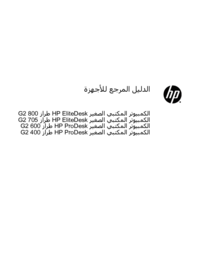

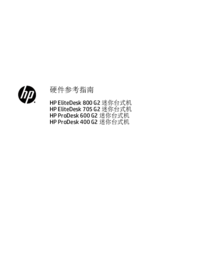

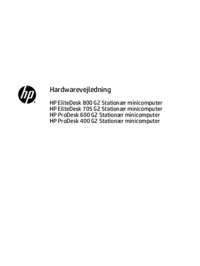

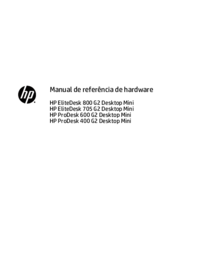

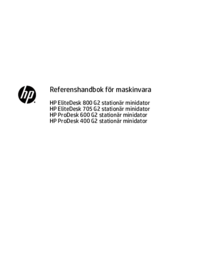
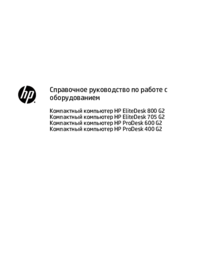

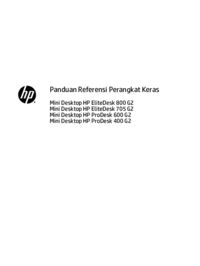

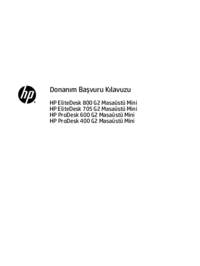






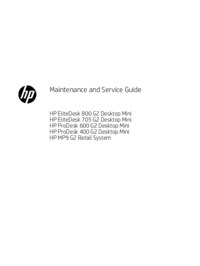
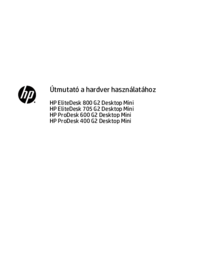
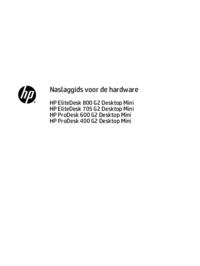

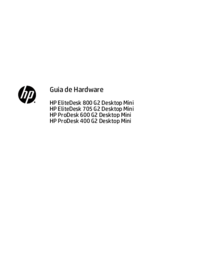


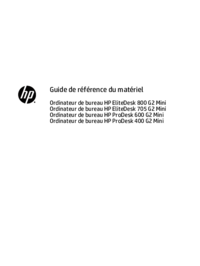


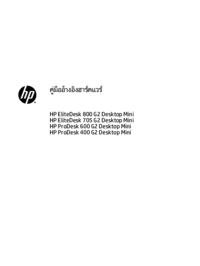
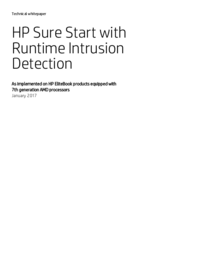
 (46 pages)
(46 pages) (66 pages)
(66 pages) (50 pages)
(50 pages) (73 pages)
(73 pages) (79 pages)
(79 pages)
 (28 pages)
(28 pages) (89 pages)
(89 pages) (42 pages)
(42 pages) (92 pages)
(92 pages) (24 pages)
(24 pages) (25 pages)
(25 pages)







Commentaires sur ces manuels